¡Conoce cómo hacer un formato PDF y empieza a enviar tus documentos de forma más segura!
Andrea Olivares Revolledo - 08 Ene 22
Articulo
7 min.
¿Quieres conocer cómo hacer un formato PDF? Lo más probable es que en alguna oportunidad, alguien te haya pedido un documento o un trabajo en este formato. Si no ha sido así, te aseguramos que en algún momento de tu vida alguien te va a solicitar que envíes documentos en PDF, ya sea para la universidad, el trabajo, etc.
Y por eso, lo mejor es que estés preparado y conozcas cómo hacer un formato PDF, pero cómo sabemos que no todos usan las mismas herramientas o programas para el desarrollo de sus archivos, en esta ocasión hemos armado una nota con 3 maneras de crear un archivo PDF paso a paso.
¿Quieres conocer cuáles son? ¡Empecemos!
¿Qué es el formato PDF?
Sabemos que quieres saber cómo hacer un formato PDF, pero antes de conocer las maneras que estamos por presentarte, es necesario que tengas claro a qué nos referimos con formato PDF.
Según el portal ABBYY “PDF significa Portable Document Format (Formato Portátil de Documento), usado para mostrar documentos en la forma electrónica independiente del software, hardware o sistema operativo donde se visualiza. Originalmente desarrollado por Adobe® Systems como un formato de ficheros universalmente compatible basado en el formato PostScript, se ha convertido en un estándar internacional de facto para intercambio de documentos e información”.
Básicamente, se trata de uno de los formatos de archivos más populares, el cual es independiente a aplicaciones de software.
Ahora que ya tienes más claro de qué se trata este formato, te contaremos cómo hacer un PDF en simples pasos. Imagen: Unsplash
Imagen: Unsplash
¿Cómo hacer un formato PDF desde Word?
Crear un documento PDF desde el programa de texto de Microsoft es bastante simple, ya que no requieres de otras aplicaciones o plataformas Simplemente deberás seguir los pasos que te mencionaremos a continuación.
Existen dos formas de crear tu archivo PDF desde Word, si deseas conocerlas, continúa leyendo el paso a paso que hemos elaborado para ti.
Desde la opción “Guardar como”
- Lo primero que deberás hacer para crear un documento PDF es tener instalado el programa de Word en tu computador. Si aún no lo tienes, puedes dirigirte a la página web de Microsoft, consultar por los planes que ofrece, elegir el que más se acomode a ti y pagar la suscripción.
- Cuando ya tengas instalado el programa de Word, simplemente deberás abrirlo y empezar a colocar toda la información que desees. Puedes agregar imágenes, links, textos y personalizarlo como más te guste.
- Después, sólo tendrás que dirigirte a la sección de “archivo” y dar clic en “guardar como”.
- Luego de haber realizado las indicaciones mencionadas en el paso anterior, te aparecerá una sección donde encontrarás 3 opciones: este equipo, agregar un sitio y examinar. Da clic sobre la última opción.
- Finalmente, te aparecerá una ventana para que puedas grabar tu documento, pero antes de dar clic sobre el botón “guardar”, tendrás que completar el espacio que dice “nombre de archivo” con el que prefieras para tu documento y luego deberás dirigirte a la opción que dice “tipo” y seleccionar “PDF”.
¡Listo, ya tienes tu documento en formato PDF creado y guardado!
Desde la opción “Exportar”
- Al igual que en el caso anterior, para poder crear tu documento PDF, es necesario que cuentes con Microsoft Word en tu computador, para que puedas abrirlo.
- Al acceder al programa de texto, deberás dirigirte al botón de “archivo” y luego dar clic sobre la opción “exportar”, la cual se ubica en el menú lateral izquierdo.
- Luego de seguir el paso mencionado, notarás un botón que dice “crear documento PDF/XPS”. Da clic sobre esa opción.
- Después, tendrás que seleccionar la carpeta donde deseas ubicar tu archivo. Una vez hayas ubicado la carpeta, dirige el cursor donde dice “nombre de archivo” y asígnale el que prefieras.
- Abajo de la casilla para insertar el nombre, se ubica la opción “tipo”, asegurate que diga “PDF” y da clic sobre el botón “publicar”. ¡Perfecto, ya sabes cómo hacer un formato PDF desde Word!
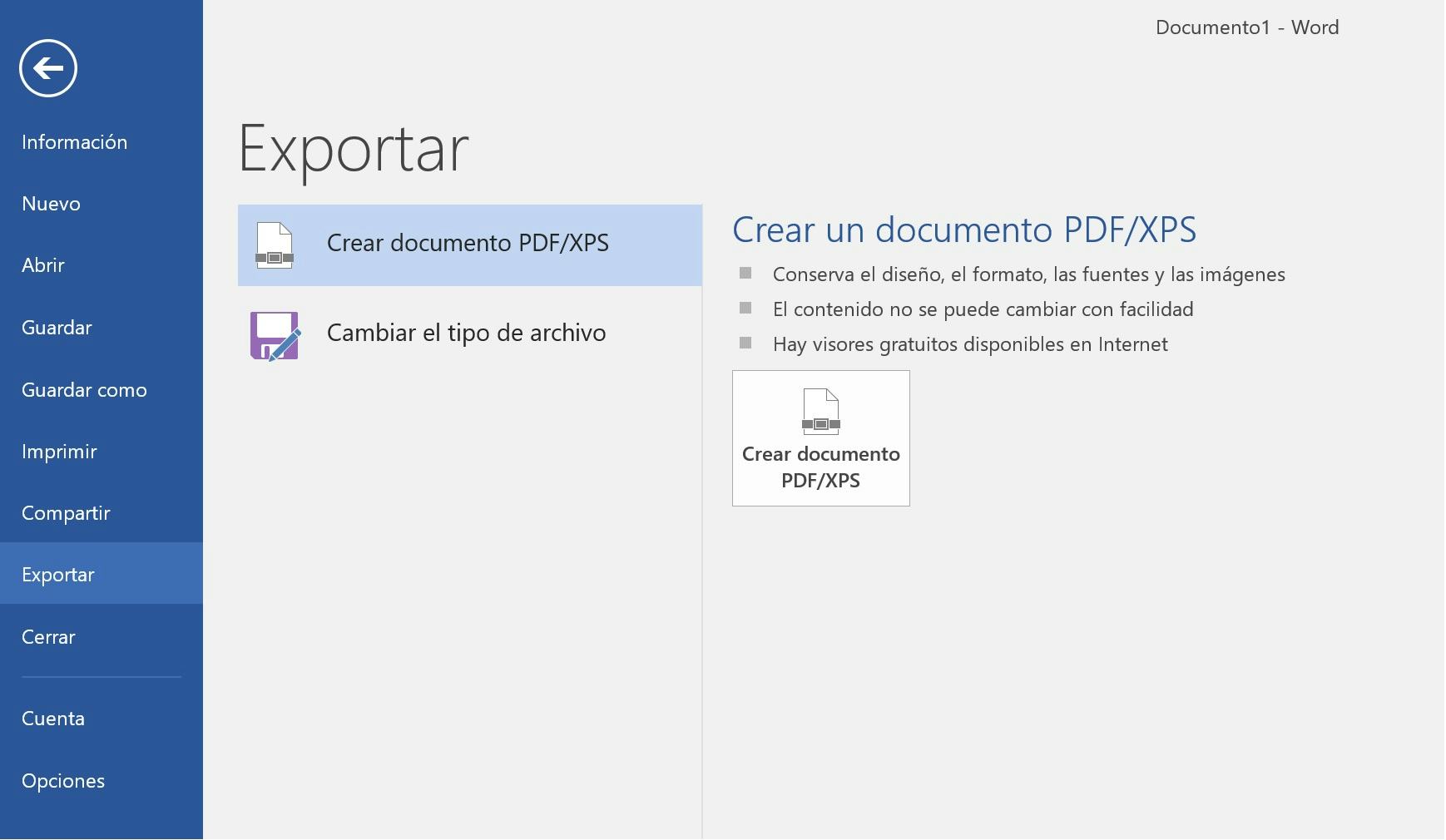 Captura: Word
Captura: Word
¿Cómo hacer un formato PDF desde Documentos de Google?
Como sabrás, tanto el programa de Word como documentos de Google, están enfocados en el desarrollo de textos y, por lo tanto, cuentan con funciones y métodos de uso muy similares. Una de ellas es la forma de crear o descargar documentos en PDF.
Por esta razón, si estás buscando cómo hacer un formato PDF y no cuentas con Word en tu computador, te sugerimos utilizar esta herramienta , ya que una de sus principales ventajas es que no requiere instalación y es gratuita. Además, puedes utilizarla desde cualquier ordenador o dispositivo, como tablets o celulares.
Para su uso, solo deberás contar con acceso a internet y ¡listo!, ya que de lo contrario no podrás acceder al programa.
En seguida, te mencionaremos los pasos que deberás seguir para tener tu documento PDF desde el documento de Google.
- Lo primero que deberás hacer es ingresar a tu cuenta de Gmail y dirigirte a Google Drive. En caso no tuvieses una cuenta, es necesario que crees una, de lo contrario no podrás hacer uso del programa de “documentos de Google”.
- Para ingresar a Documentos de Google, solo tendrás que ubicar el cursor sobre el menú de Google Apps y seleccionar el ícono de documentos de Google.
- Al dar clic, serás dirigido a una hoja nueva, perteneciente a “documentos de Google”.
- ¡Listo! Ahora ya puedes hacer uso del programa. Redacta el texto que desees, añade los elementos que quieras, personaliza tu documento y una vez que hayas finalizado, deberás dirigirte a la opción de “archivo” ubicada en el menú.
- Luego, deberás dar clic en “descargar” y seleccionar la opción “documento PDF (.pdf). ¡Así de fácil tendrás tu documento en PDF creado y descargado!
Bonus: Recuerda que en esta ocasión, el nombre del archivo lo deberás colocar en la sección que se ubica arriba del menú, el cuál debe aparecer como “Documento sin título”.
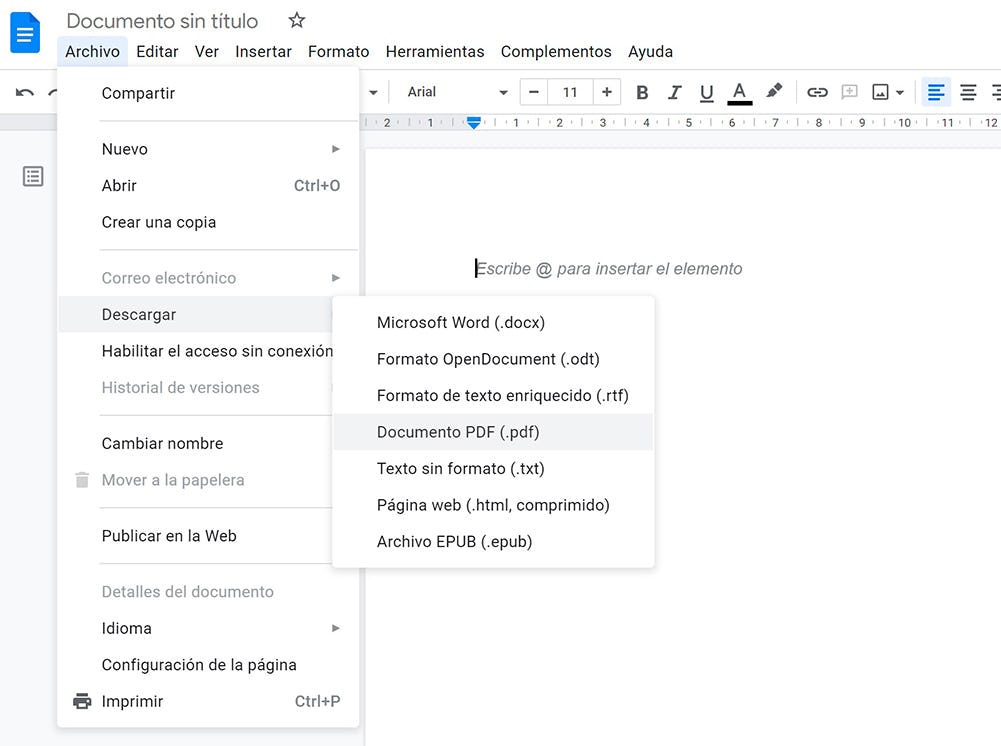
Captura: Google Docs
Otras herramientas que te permitirán crear un formato PDF
Otra alternativa que puedes emplear si estás buscando cómo hacer un formato PDF, es utilizar herramientas de solución PDF que te permitan crear tu documento o convertirlo a este formato.
PDFelement
- El primer paso que deberás tener en cuenta si quieres saber cómo hacer un formato PDF con esta solución, es contar con el programa instalado en tu computador.
- Al ingresar a la web, encontrarás un botón que dice “Probar PDFelement pro”. Deberás dar clic ahí para poder descargarlo en tu ordenador.
- Una vez lo tengas instalado, tendrás que abrir el programa. Al hacerlo, te aparecerá una ventana con las siguientes opciones:
- Editar PDF
- Crear PDF
- Convertir PDF
- Combinar PDF
- Plantillas PDF
- Procesos por lote
- Da clic sobre la opción “crear PDF”, selecciona el archivo que desees pasar a PDF y da clic en el botón “Abrir”. ¡Listo, ya tienes tu archivo en formato PDF!
 Captura: PDFelement
Captura: PDFelement
Funciones de PDFelement
Editar PDF:
Luego de dar clic sobre esta opción, deberás seleccionar el archivo PDF que desees editar y ¡listo!. El documento se abrirá con PDFelement para que puedas modificarlo según tu preferencia.
Tendrás herramientas y funciones de edición muy similares a las que ofrece Word o Documentos de Google, las cuales te permitirán modificar el tamaño de letra, fuente, color, tamaño de imagen, posición, texto, etc.
Convertir PDF:
Esta opción te permitirá convertir tu documento PDF a formato Word, Power Point, Excel, imagen (.jpeg) o texto. Selecciona la opción que desees y da clic en “guardar”. ¡Ahora podrás abrir y editar tu documento en cualquiera de los formatos que hayas seleccionado!
Optimizar PDF:
Otra función importante de esta solución es la de optimización, la cual te permitirá reducir el tamaño de tu archivo PDF. Para hacerlo solo deberás dar clic en el botón de optimizar y ¡listo!. Se guardará una copia de tu documento, ingresa el nombre que prefieras y guardalo.
Procesos por lote:
Muchas veces cuando pensamos en cómo hacer un formato PDF, nos preguntamos cómo transformar varios archivos, ya sea de imagen u otro documento a este formato. PDFelement te ofrece la solución para este problema, ya que con su opción de procesos por lote podrás seleccionar varios archivos y convertirlos a PDF al mismo tiempo.
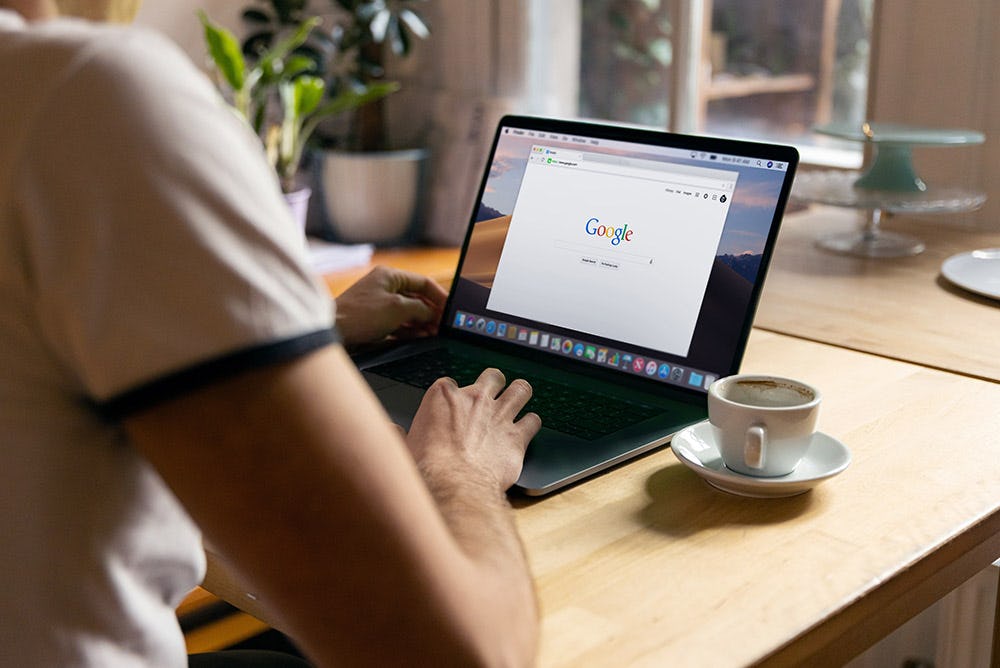 Imagen: Unsplash
Imagen: Unsplash
Genial, ahora ya no tienes que preocuparte más por cómo hacer un formato PDF, pues estamos seguros que algunas de las opciones que te hemos brindado en esta nota te serán de mucha ayuda.
Antes de despedirnos, queremos recordarte que contamos con cursos de Desarrollo Web y Tecnología, donde podrás conocer más acerca de programas digitales. ¡No te los pierdas!
¡Te esperamos en la siguiente nota!